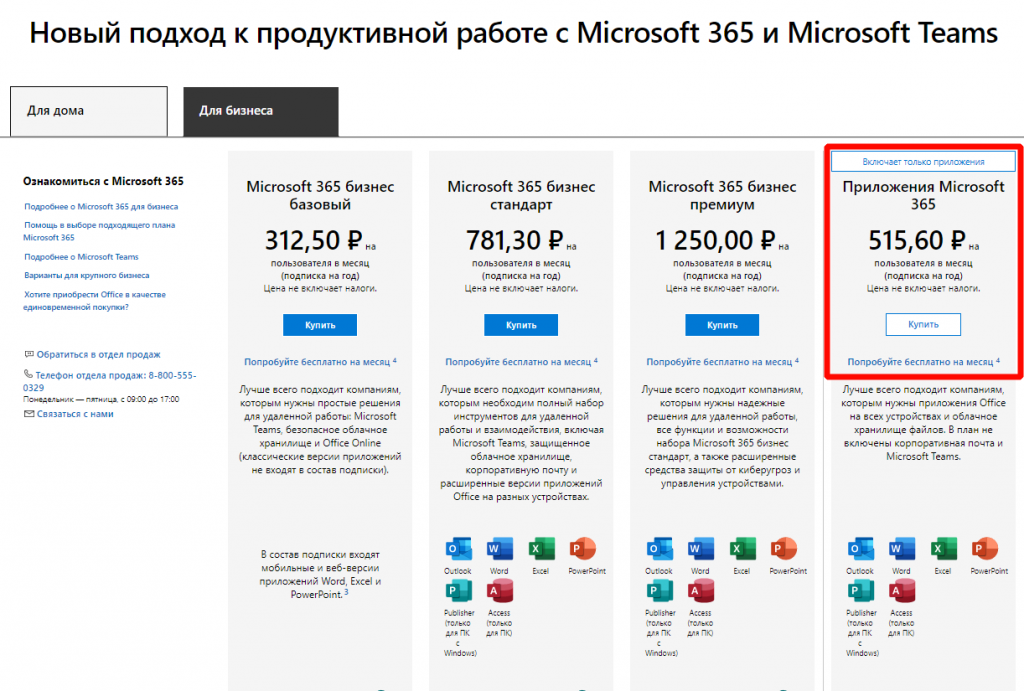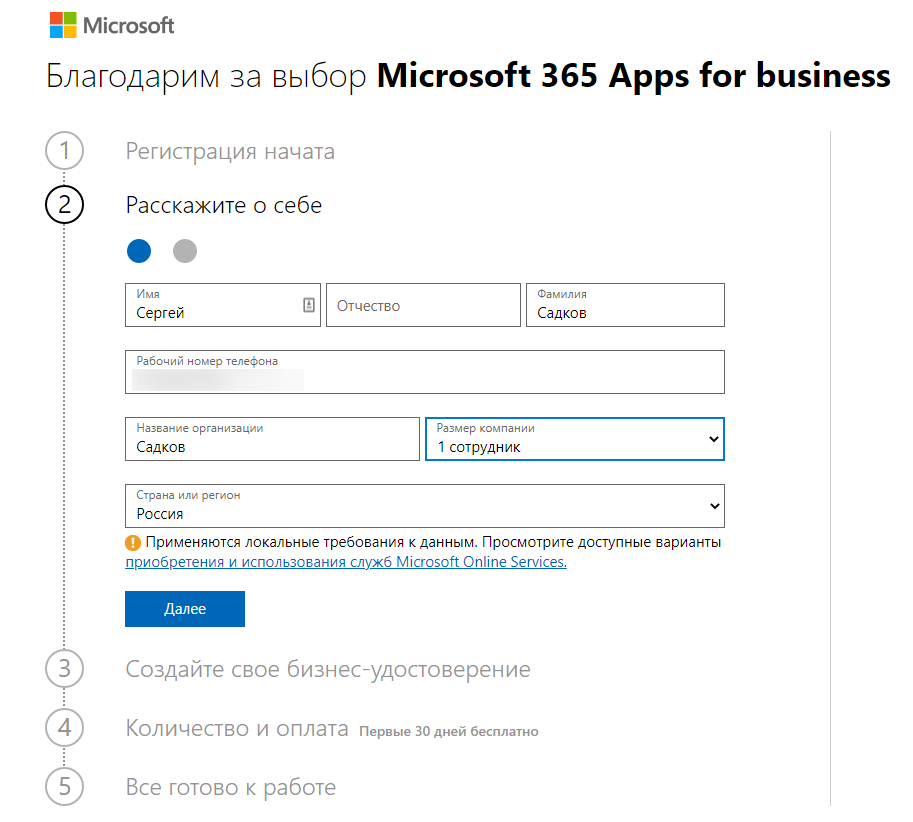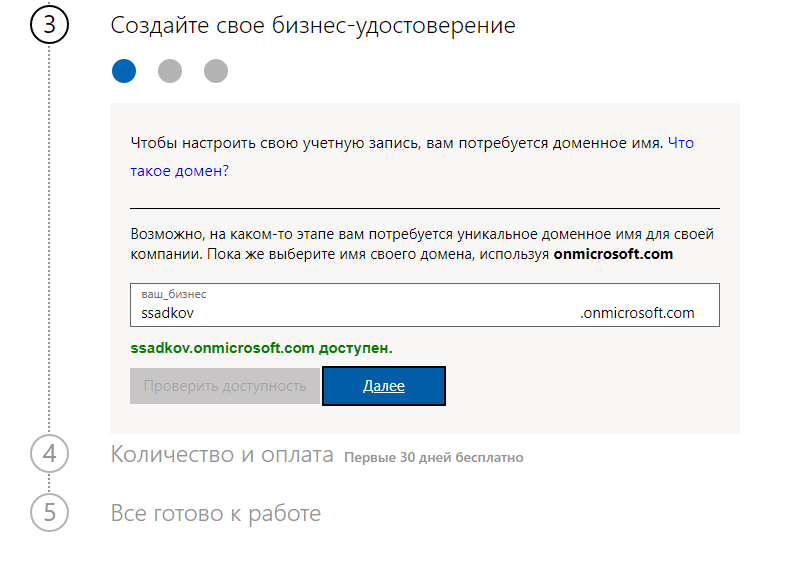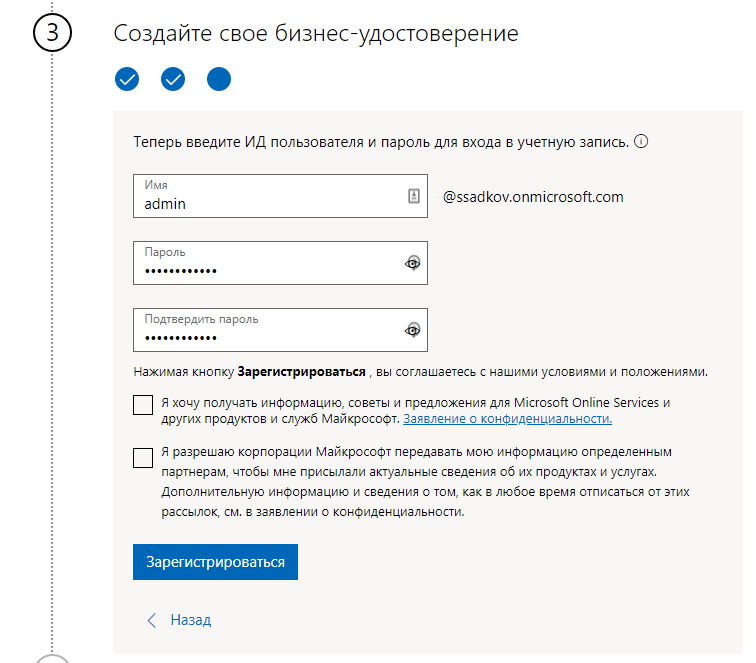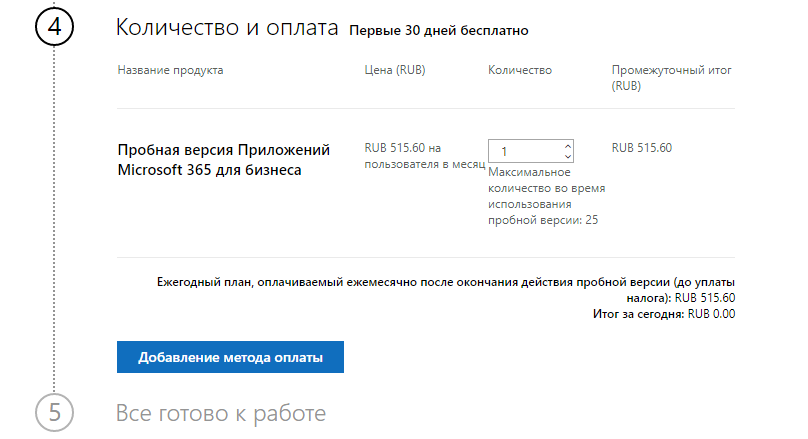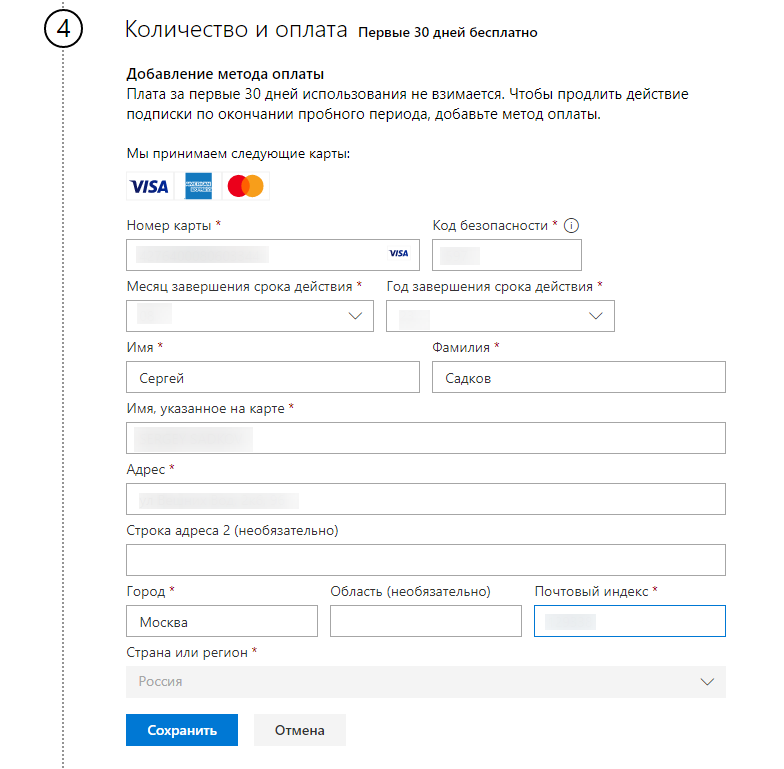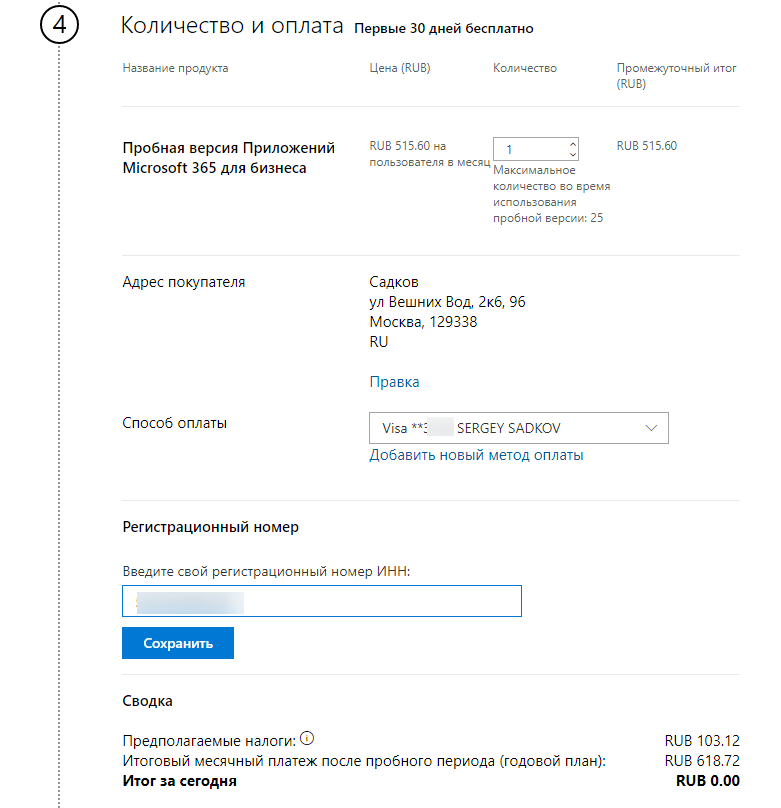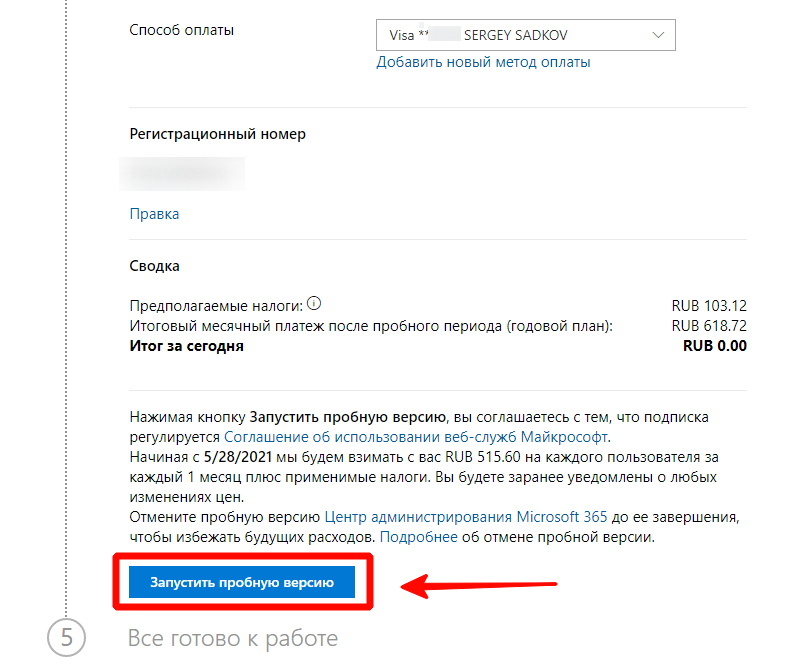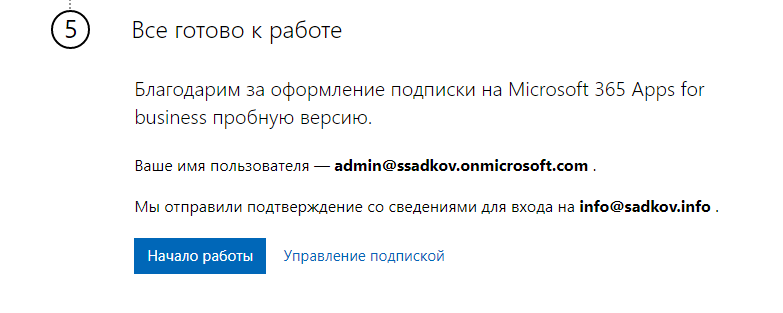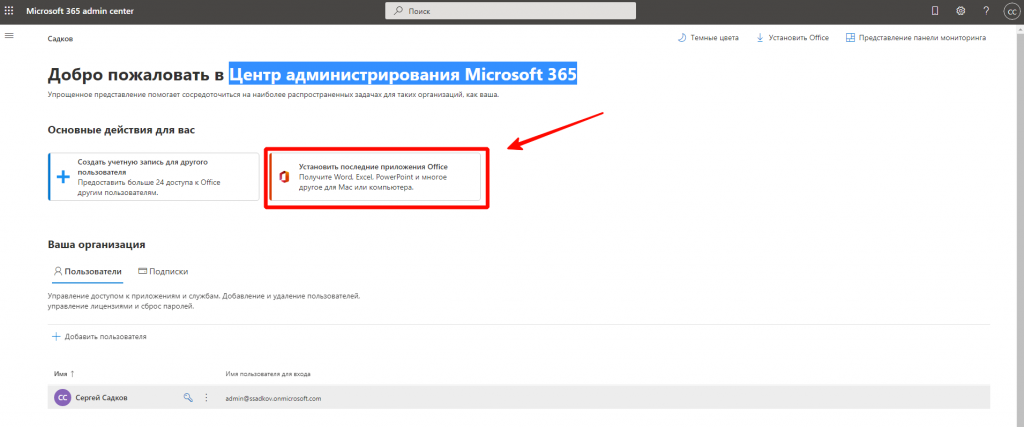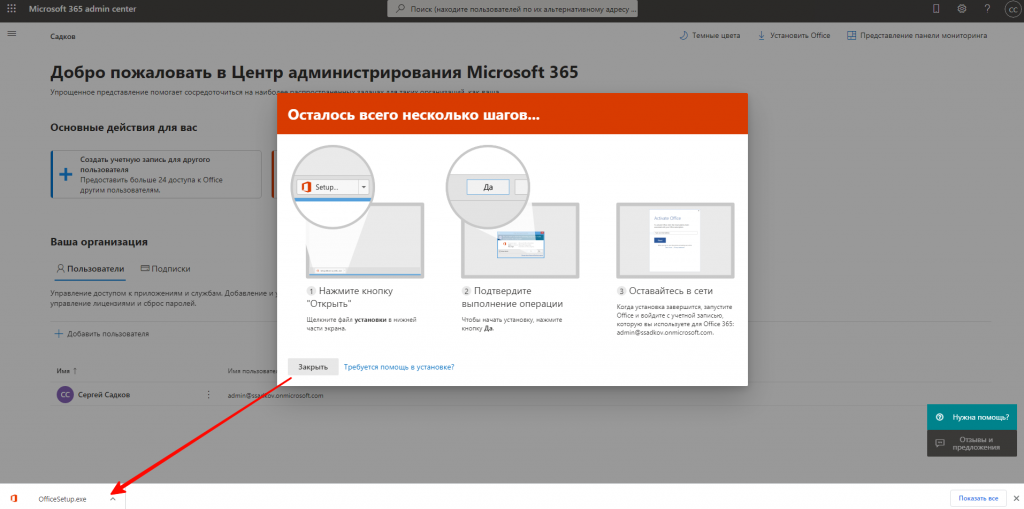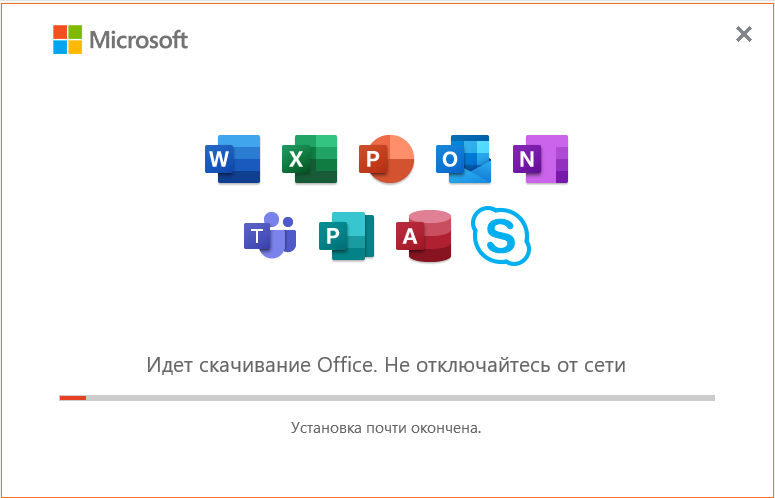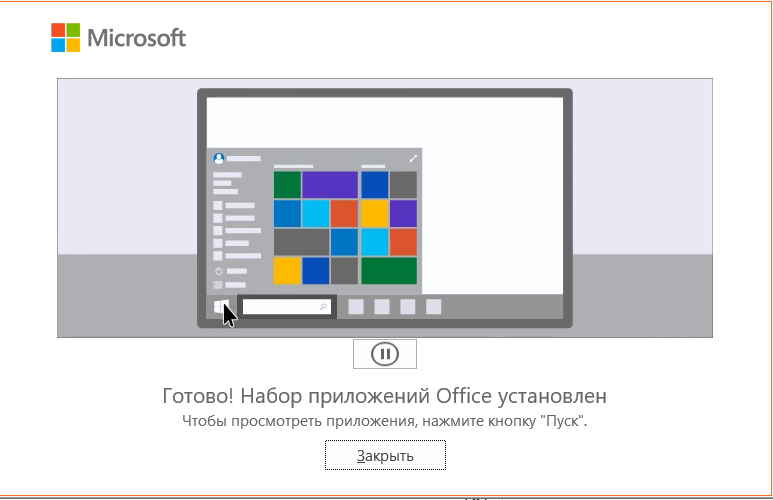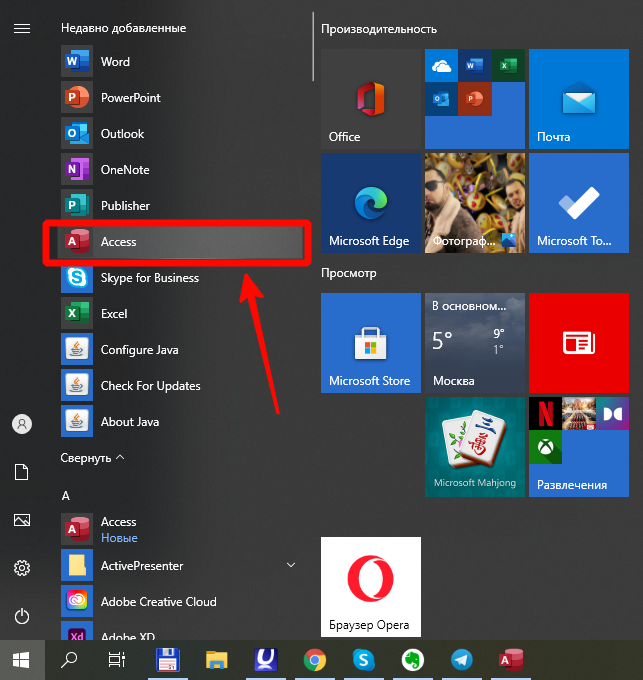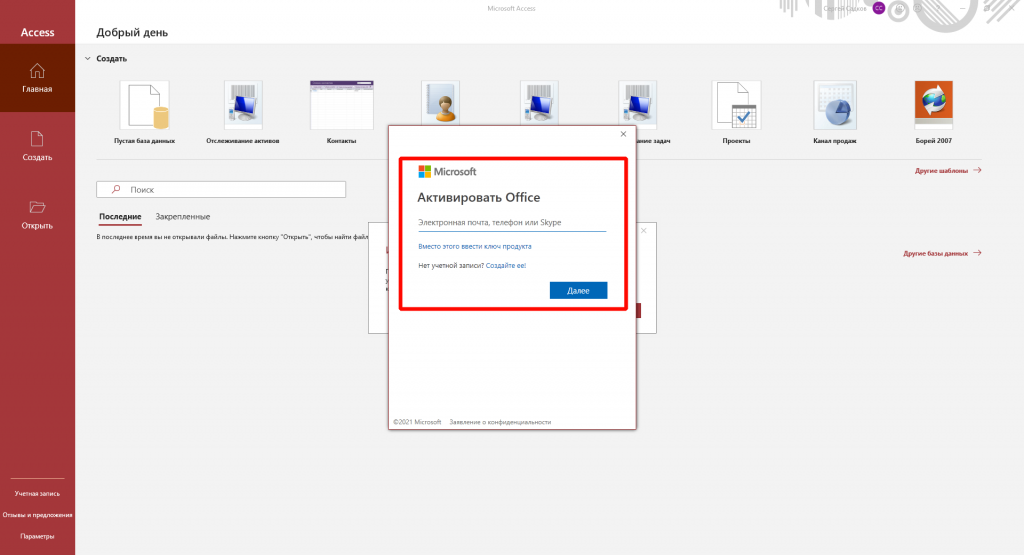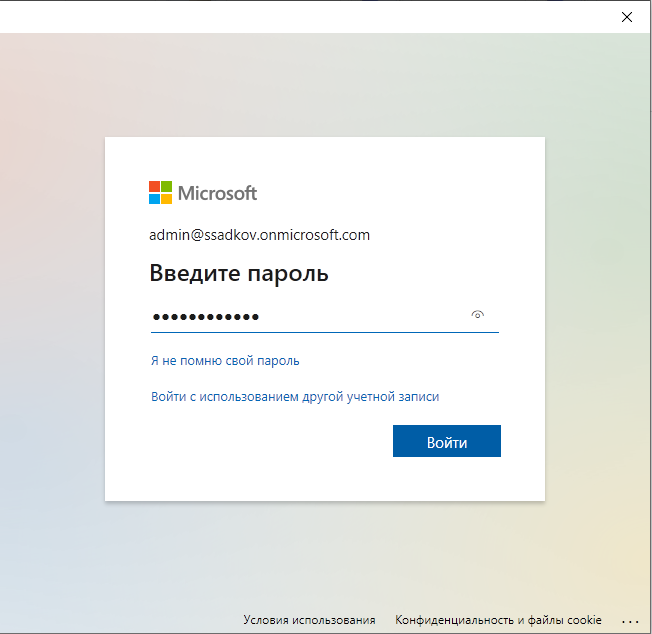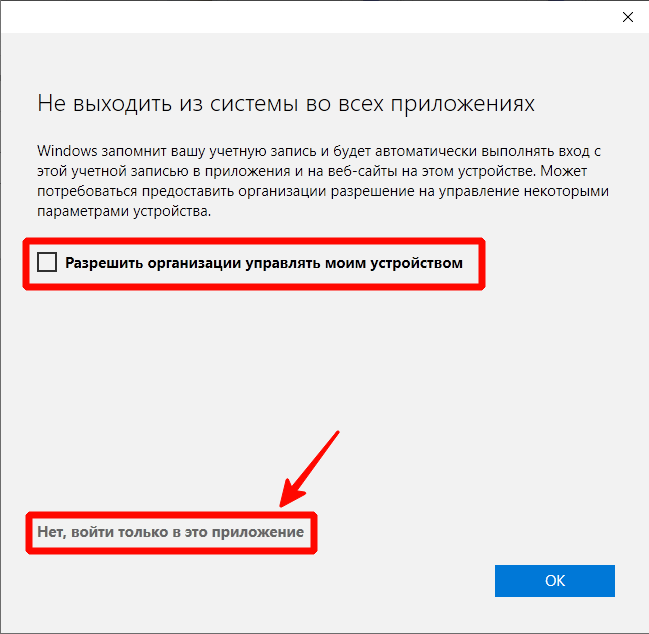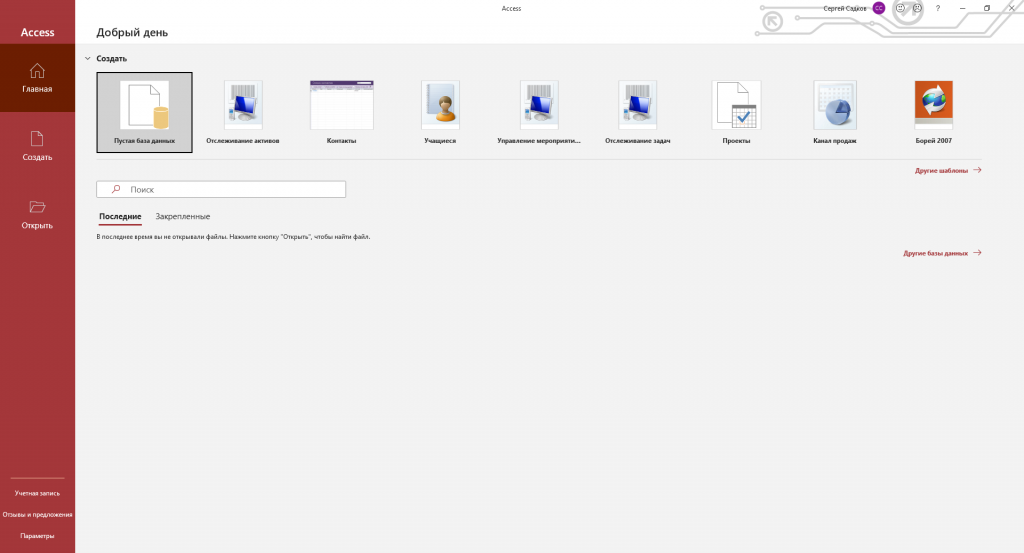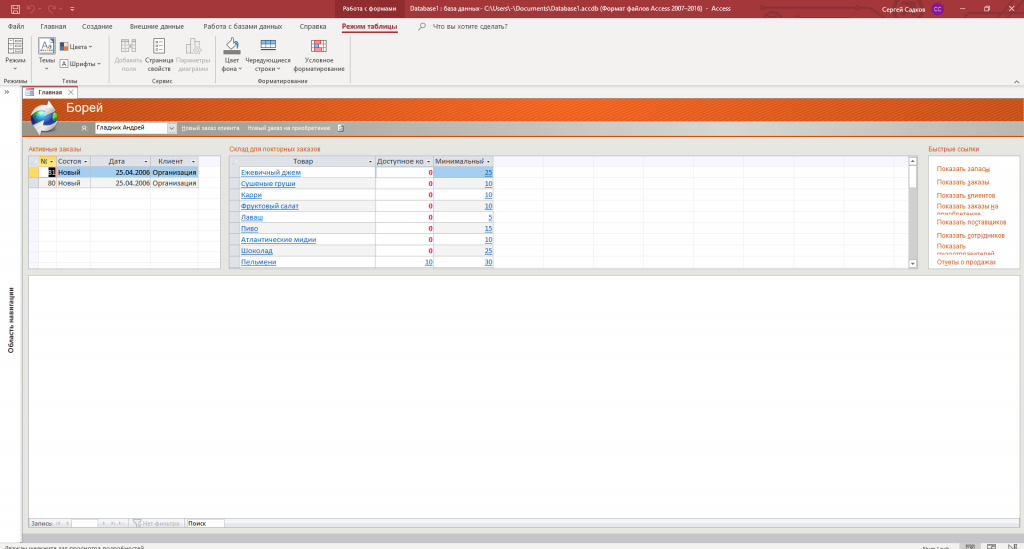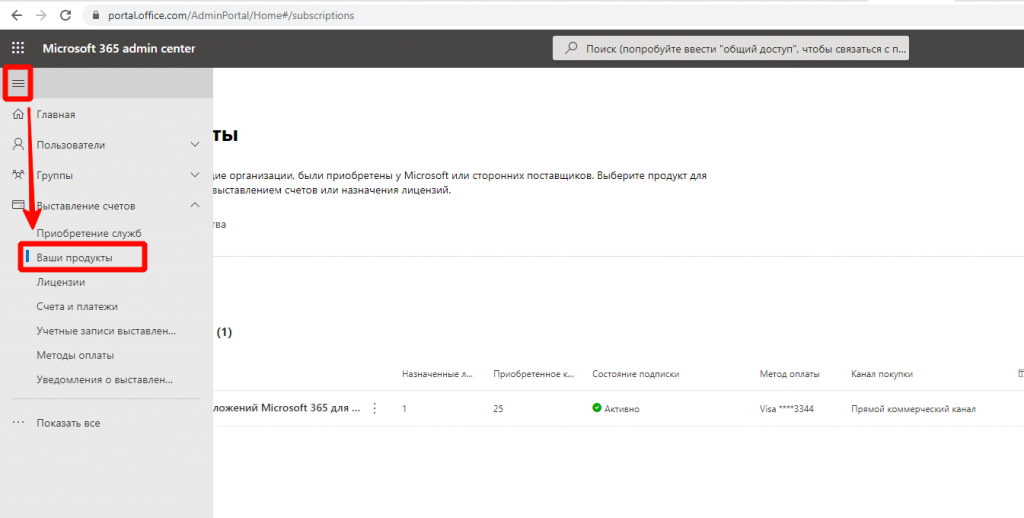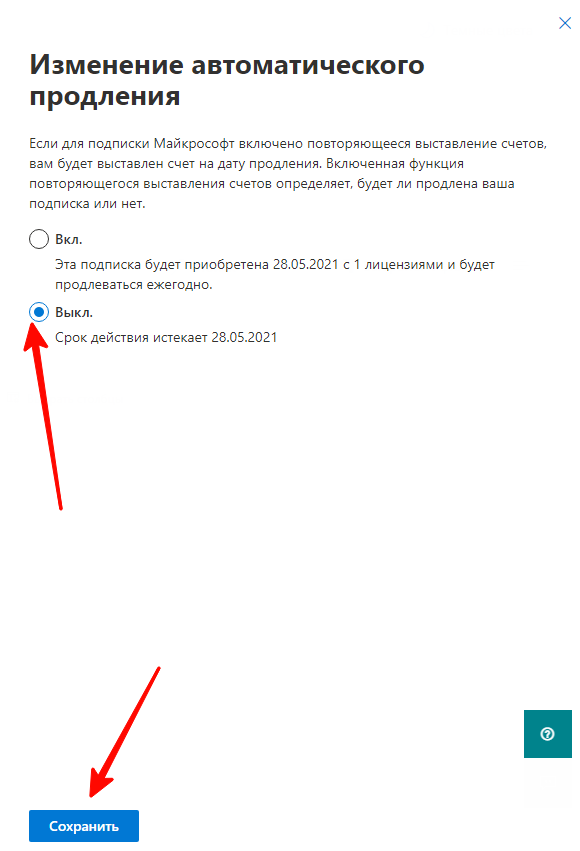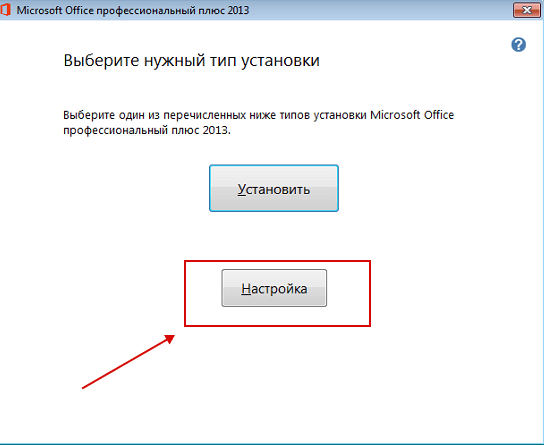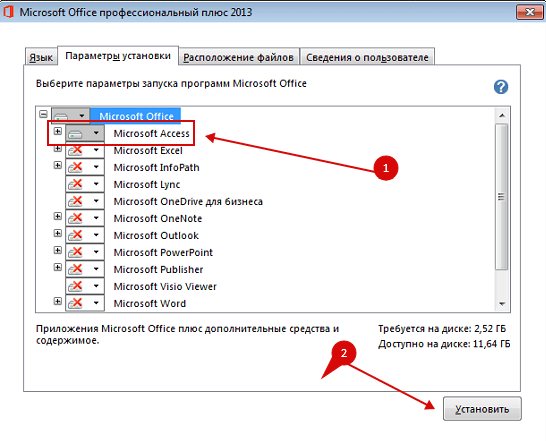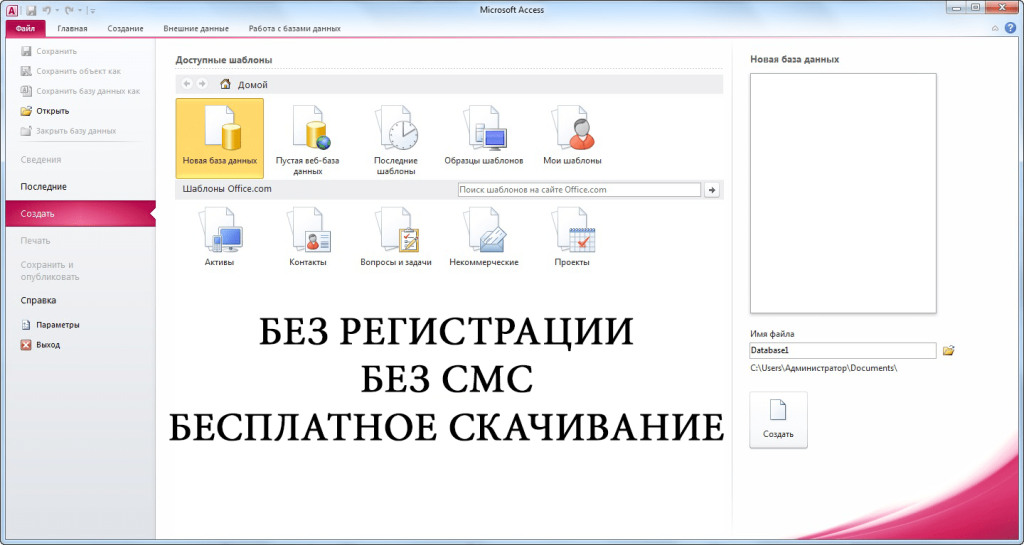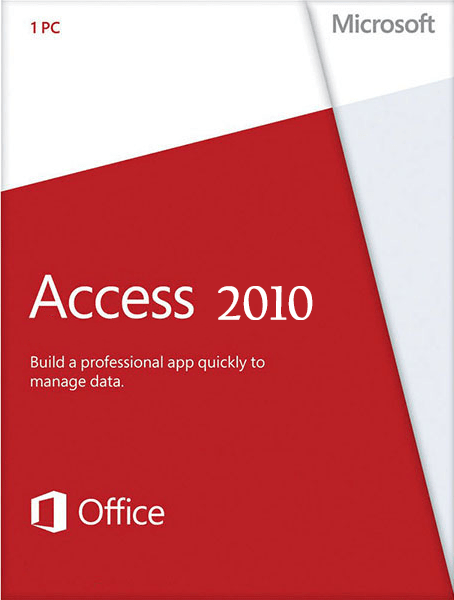Как установить access бесплатно
Установка пробной версии Microsoft Access в 2021 году бесплатно
Для учебных целей нам потребовалась установка пробной бесплатной версии Microsoft Access, но в реальности это оказалось нетривиальной задачей. К сожалению, ссылку на установку персональной или семейной версии найти не удалось, поэтому нужно ставить Приложения Microsoft 365.
ВАЖНО! В процессе установки потребуется ввести данные банковской карты. Если вы не планируете пользоваться программой дальше, карту нужно будет отвязать.
Регистрация на сайте Miscrosoft для установки Access
Для этого пройдите по этой ссылке.
Если у вас нет аккаунт Miscrosoft, его нужно будет создать. Я на всякий случай создавал новый, чтобы не привязываться к активному аккаунту.
На первом шаге введите работающий email, на втором заполните данные о себе. В качестве названия организации я просто вписал свою фамилию.
На третьем этапе я выбрал подтверждение по SMS — все прошло отлично, сообщение пришло сразу (на российский номер)
Далее нужно будет создать бизнес-домен. Это требуется для того, чтобы потом добавлять новых пользователей в организацию (вряд ли вам это понадобится, если используете Access в личных целях).
Создайте администратора домена. Не забудьте сохранить логин, пароль и адрес домена (в моём примере логин и адрес: admin@@ssadkov.onmicrosoft.com).
После успешного создания бизнес-домена вам предложат добавить метод оплаты. Что делать, надо соглашаться.
Затем требуется ввести данные карты. Я добавил карту, на которой обычно не держу денежных средств (на ней было меньше суммы платежа), но система все равно её приняла (сами данные карты, включая код безопасности, были корректными).
Дальше потребовался мой ИНН. Хорошо, добавил и сохранил
После этого можно запустить пробную версию (на деле это просто завершение регистрации). Обращаю ваше внимание, что в итоге к цене подписки добавятся налоги (на случай, если захотите купить).
Следующий шаг — жмём Начало работы.
Установка бесплатной пробной версии Microsoft Access
После нажатия кнопки Начало работы вы попадёте в интерфейс администратора вашего бизнес-домена. Здесь вам нужно нажать кнопку Установить последние приложения Office.
Начнётся загрузка установщика, он небольшой (чуть больше 6 Mb).
Запустите его (файл OfficeSetup.exe), разрешите установку.
Теперь придётся подождать подольше
После успешной установки вы получите вот такое сообщение
Устанавливается весь пакет Office, в который входит Access.
Запуск бесплатной пробной версии Access
На первый взгляд, всё просто — в меню Пуск появился весь список программ, включая Access. Запускайте его
Miscrosoft Access потребует вход в учётную запись. Жмите Войти. Помните, мы создавали новую учетную запись в бизнес-домене?
Вводим логин для бизнес-домена
Затем пароль (вы же его сохранили, как я просил раньше?)
Microsoft попросит заходить под этими данными везде. Рекомендую отказаться, чтобы все остальные сервисы работали, как и прежде (у меня уже есть учетная запись Microsoft для личных целей, на которую я ничего не покупаю).
Примите условия лицензии и закройте остальные уведомления.
Наконец-то можно работать!
Я, например, запустил, базу данных Борей 2017. Это учебная БД, которая скачивается с сайта Miscrosoft. После создания базы данных и Включения содержимого всё заработало
Поздравляем! Уже можно работать. Но на всякий случай давайте отменим автоматическое продление
Отмена автоматического продления для Microsoft Offce 365
Возвращаемся в центр администрирования и переходим в раздел Ваши продукты (или можно сразу пройти по ссылке)
Пока что карта привязана.
Жмём на три точки и Изменить автоматическое продление
Получаем сообщение, что всё ок. В списке подписок видим, что метод оплаты отключен, а подписка истекает через месяц. Если понадобится, вы сможете её продлить.
Скачать Microsoft Access
Microsoft Access для Windows
Access — мощное программное решение для работы с таблицами и базами данных разных типов. Впервые программа была представлена в 1992-м году для ОС Windows 3,1. Второе поколение Access вышло в 1993-м году и уже поставлялось в пакете Microsoft Office.
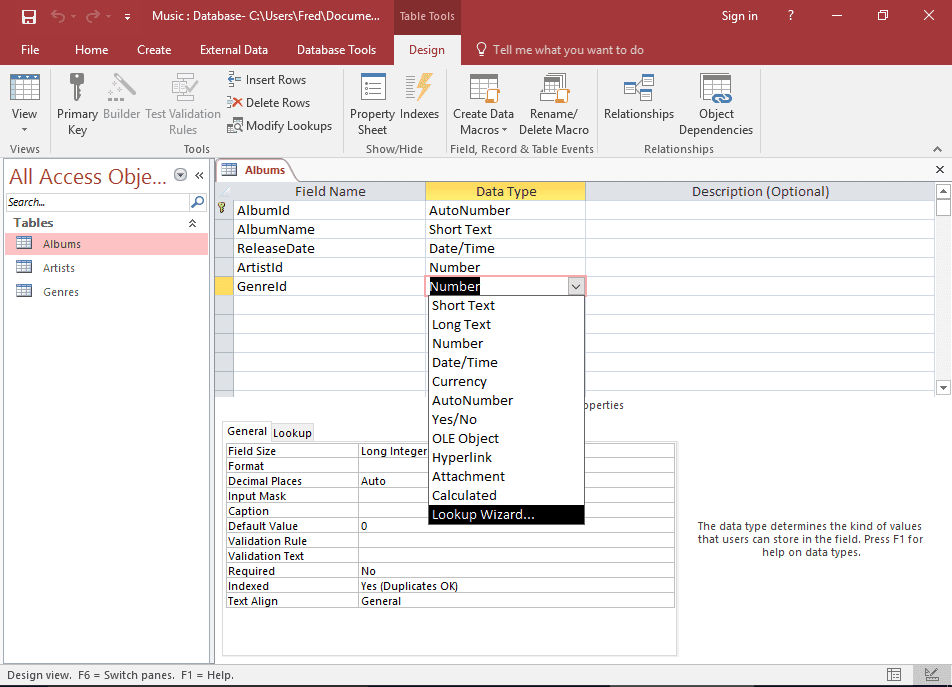
Софт обладает большим количеством возможностей, она подходит как для построения простых баз данных, так и для сложных, которые разработаны для связи с внешними файлами. Он полностью поддерживает работу с базами данных MySQL, Firebird, SQLite и многие другие.
С помощью решения можно создавать базы данных для интернет-проектов любой сложности, где используется модель динамического обмена данных.
История версий
| Access | Особенности |
|---|---|
| 2007 | Обновленный ленточный интерфейс и поддержка проектов объемом до 2-х гигабайт |
| 2010 | Формат ACCDB, поддержка веб-службы SharePoint |
| 2013 | Новая архитектура, сохраняющая данные в SQL Server |
| 2016 | Встроенный помощник, ускоряющий выполнение многих задач |
| 2019 | Новые диаграммы и поддержка SQL_BIGINT |
Функции и возможности
Внешне и по набору инструментов эта программа напоминает Excel. Также Access позволяет импортировать таблицы Excel. В программе имеется огромный набор инструментов для работы с таблицами, так как они являются основой любой базы данных. Как и в других новых офисных программах Microsoft, здесь тоже есть встроенный помощник, который ускоряет работу и позволяет быстро находить те или иные функции.
Работа с таблицами
Как и Excel, эта программа открывает новый документ в виде готовой таблицы, где можно сразу приступать к заполнению ячеек. В решении имеется мощный конструктор таблиц, где можно прописать свойства полей, сделать связь с внешними файлами, назначить все необходимые атрибуты. В программе предусмотрена функция быстрого преобразования информации разного типа в таблицы и наоборот.
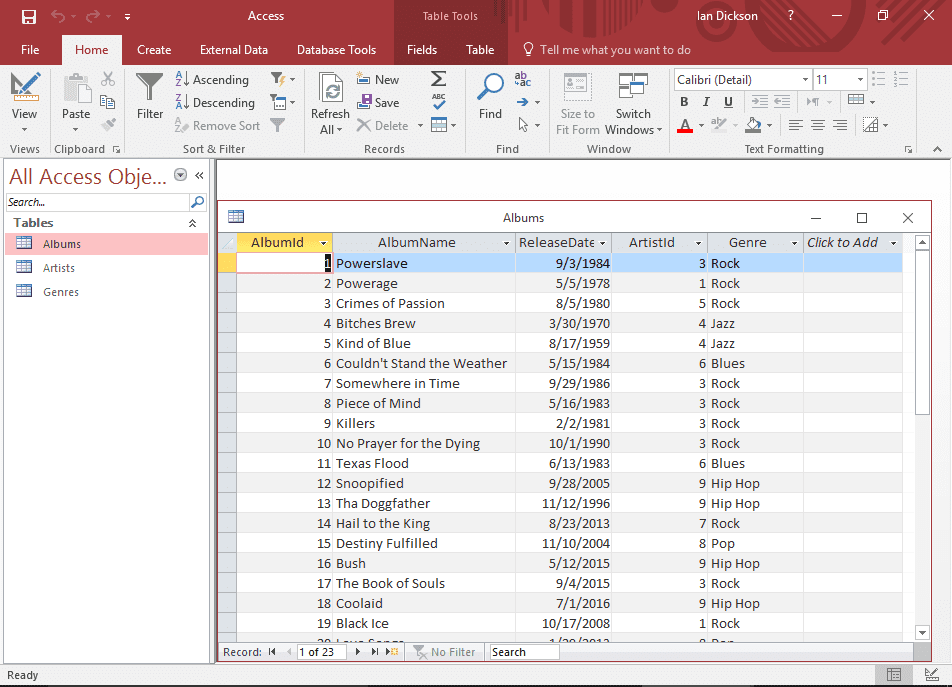
Импорт таблиц
Access позволяет импортировать разные типы таблиц. Здесь есть возможность импортировать документы Excel для их последующей конвертации в базу данных. Программа также работает с документами Word. Разумеется, что в Acces можно открывать для редактирования и конвертации базы данных MySQL, Firebird, SQLite и многих других.
Работа с графиками и диаграммами
С помощью графиков и диаграмм можно отображать разные виды информации в понятном формате. В Acces присутствует множество различных графиков и диаграмм: пользователь может использовать финансовые, точечные, номинальные, объемные графики. Удобно также то, что инструменты для работы с этими видами объектов аналогичны тем, которые используются в Word и Excel.
Работа с формулами
Встроенный редактор формул позволяет производить как сложные, так и простейшие математические вычисления. Это необходимо для формирования записей, в которых требуются вычисления. Версии Acces 2016 и 2019 поддерживают рукописный ввод формул с сенсорного экрана.
Создание форм
Форма — один из основных объектов при работе с базами данных. В специальном конструкторе форм пользователь может быстро создать ту, которая ему требуется в данный момент. Настроить структуру созданной формы удобно в режиме макета, где можно перемещать объекты, изменять их размеры и параметры, редактировать в них данные.
Экспорт данных
Готовый документ можно быстро экспортировать в другие форматы, а проект сохранить не только в формате базы данных, но и как документ Excel, RTF, HTML, PDF, XML. Также с помощью инструмента экспорта любой проект можно сохранить в виде текстового документа.
Преимущества и недостатки
Главное достоинство программы — удобный интерфейс с большим количеством визуальных конструкторов. К другим преимуществам следует отнести:
Многие пользователи отмечают, что самое слабое место Acces — низкий уровень защиты информации. К другим недостаткам надо отнести:
Скачать бесплатно
Microsoft Access версии 2016 доступна для скачивания с помощью MultiSetup или официального сайта. Программа распространяется бесплатно, поддерживает Windows 10, 8, 7 и имеет интерфейс на русском языке.
Access 2013 бесплатно — Майкрософт Аксесс 2013
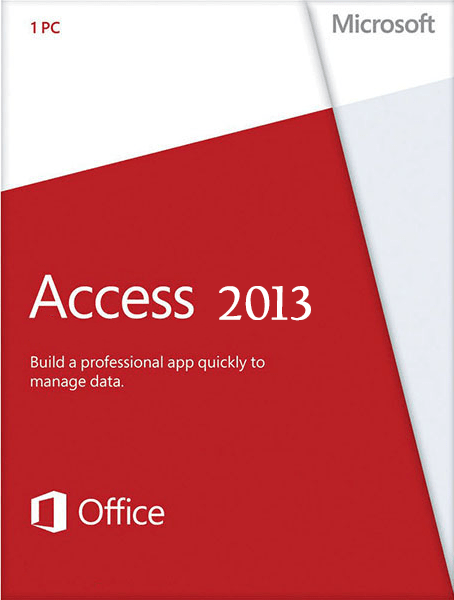 |
| ||||||||||||||||||||||||
* Файлы доступные на сайте можно скачать абсолютно бесплатно без регистрации и без смс.
Microsoft Access, выпущенная в 2013 году – это программа, входящая в пакет Microsoft Office и позволяющая управлять, изменять, а также создавать отдельные базы данных. Благодаря своей многофункциональности и простому, интуитивно понятному интерфейсу, даже неопытный пользователь сможет в короткое время освоить программу.
Также, на случай возникновения вопросов или технических проблем к ней прилагается полный справочник и встроенный анимированный персонаж, который исполняет роль быстрого помощника. Microsoft Access 2013 содержит бесплатные шаблоны для создания несложного хранилища информации. Из-за максимальной автоматизации, пользователю необязательно знать язык VBA, чтобы работать с этой программой.